excel2013创建宏的详细操作
时间:2022-10-26 17:28
有那么一部份多朋友还不熟悉excel2013怎样创建宏的操作,下面小编就讲解excel2013创建宏的详细操作,希望对你们有所帮助哦。
excel2013创建宏的详细操作

先打开需编辑的文档。这里小编要求的是每月的平均销售单价。
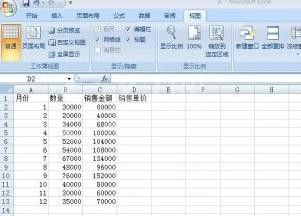
打开菜单栏上的“视图”在其中找到“宏”这个按钮。在下拉菜单里选择“建制宏”这个选项。
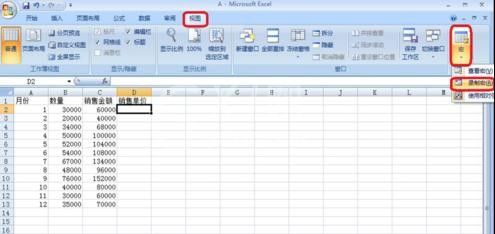
点击确定后跳出“录制新宏”的对话框。在该对话框中能更改宏名称,并且建立针对该宏自定的快捷键。

先将保存位置选定为“当前工作簿”,在说明中填写“销售单价”,那么设定就完成了。
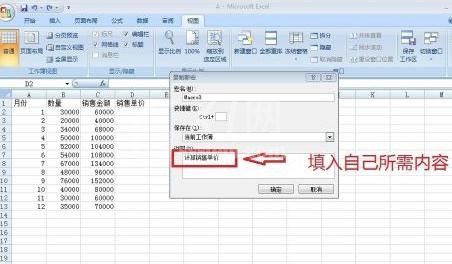
点击“确定”后,返回到需要编辑的地方,将“销售单价”值求出,也就是用销售金额/数量即为单价。
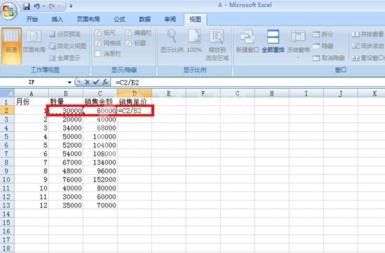
将完成的公式复制在整列上,然后仍旧回到刚才“宏”的下拉菜单上,点击停止录制。如需运用该公式直接点击“使用相对引用”公式就会自动弹出。
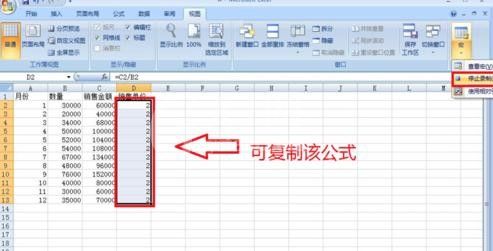
以上这里为各位分享了excel2013创建宏的详细教程。有需要的朋友赶快来看看本篇文章吧。



























